Upravujeme internet rostelecom na počítači s Windows

- 3557
- 1031
- Gabin Sladký
Úvod
Rostelecom je jedním z nejpopulárnějších poskytovatelů internetových služeb a má největší počet předplatitelů. Pokud jste jeho uživatelem nebo se jen chystáte připojit, je užitečné vědět, jak si vytvořit síť sami. To může být užitečné v různých situacích - například po opětovné instalaci oken nebo při získávání nového routeru. Navíc je podpora Rostelecomu známá pro svou pomalost. Kromě toho musíte za hlavní volání zaplatit další peníze. Zvažte dnes otázku, jak nakonfigurovat internet pomocí Rostelecomu na počítači Windows při připojení a používání wi-fi-routeru.

Internet Rostelecomu můžete nakonfigurovat několika způsoby
Přímé spojení
Pokud používáte jediný počítač a neplánujete používat stacionární internet na tabletu, nemusíte si kupovat router. Stačí připojit drát k síťové kartě. V Moskvě a dalších regionech Ruska je internet dodáván prostřednictvím kabelu s vláknem do domu, s dalším očním listem zkrouceného páru do bytu. K nákupu není nutný žádný modem nebo adaptér. Kromě toho můžete současně připojit službu kabelové televize.
Pokud jsou nainstalovány ovladače síťových karet a funguje to správně, pak v oknech zásobníku systému by se Červený kříž změnil na žlutou vykřičníku. To znamená, že server Rostelecom je k dispozici a zůstává pouze pro nastavení. Internet je k dispozici v jednom ze dvou typů připojení: statická IP nebo PPPOE.

Statická IP adresa
V tomto případě vám poskytovatel přiděluje konstantní IP adresu, jste jeho majitelem jediného. To je velmi výhodné pro používání různých online služeb, kde si musíte zapamatovat uživatele a uložit nastavení webu.
- V systému Windows Trea klikněte na pravé tlačítko myši na žlutém vykřičníku vyberte „Řídicí centrum sítí a společný přístup“.
- Na levé straně vyberte „Změna parametrů adaptéru“ - „Ethernet“ - pravé tlačítko myši - „Vlastnosti“ - „Internet verze 4“ - „Vlastnosti“ - „Použijte další IP adresu a server DNS“.
- Přidejte data do polí, která jsou zaznamenána ve smlouvě o poskytování služeb Rostelecom.
Po několika sekundách zmizí žlutá ikona a můžete použít internet.
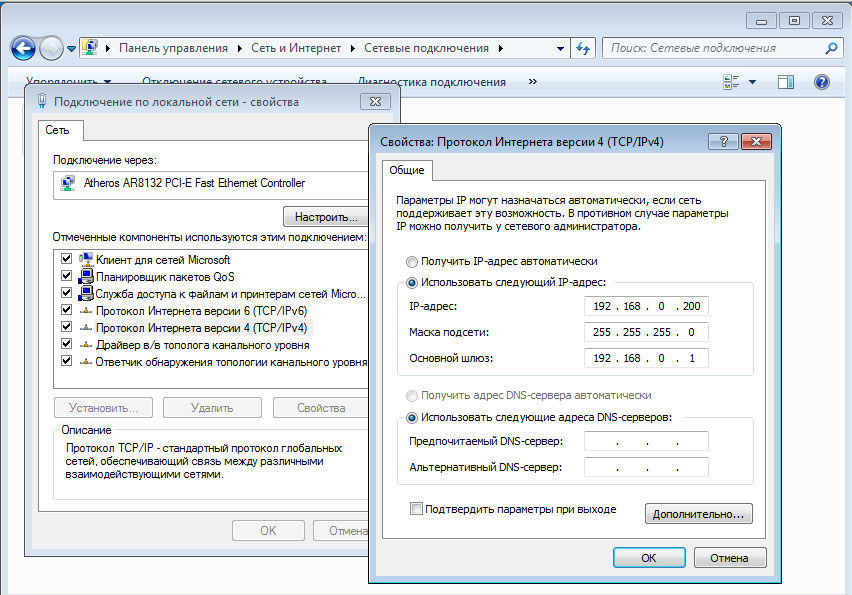
Pppoe
Podle tohoto standardu nemusíte zadávat spoustu čísel s adresami, ale stačí přidat přihlášení a heslo uvedené v smlouvě. Proces nového připojení se mírně liší od předchozího.
- Pravo - Klikněte, klikněte na žlutou vykřičníku - „Centrum pro řízení sítí a celkový přístup“ - „Vytváření a nastavení nového připojení nebo sítě“ - „Připojení k vysokému rychlosti internetu (s PPPOE)“.
- Přidejte uživatelské jméno a heslo ze smlouvy, přijďte s původním názvem.
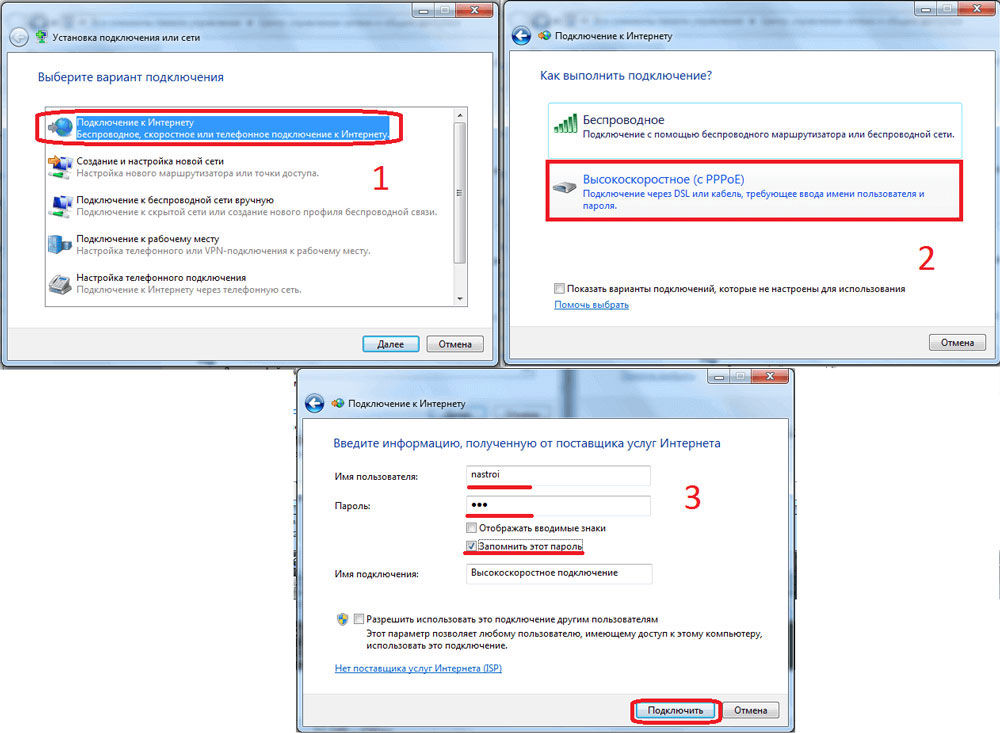
Když je počítač zapnutý, bude komunikace nainstalována automaticky.
Přes router
Uvedení routeru není těžší. Připojte zařízení k síti, nalepte internetový kabel do odpovídajícího konektoru (vždy se liší v barvě). Pro primární instalaci se musíte dostat do webového rozhraní zařízení.
Při použití Wi-Fi, připojte se k nové síti, je nechránit a nepožaduje heslo. V jakémkoli prohlížeči Windows vytočte IP adresu, přihlášení a heslo. Jsou zaznamenány ve vedení buď na zadním nebo dolním krytu routeru (další podrobnosti viz. V článku IP adresa routeru). Při prvním spuštění systém navrhne projít postupem rychlého nastavení. Můžete si vybrat region a město, stejně jako poskytovatele -rostelecom. Parametry budou vybrány automaticky, budete muset ze smlouvy otisknout data.
Pokud to není v nastavení, vyberte typ „statické adresy“ nebo „PPPOE“ připojení, přidejte potřebné parametry. Poté klikněte na „Uložit“; V některých případech systém navrhne znovu načíst router. Nezapomeňte nastavit metodu ochrany a připojení hesla. Nyní můžete připojit různá zařízení k síti, i když je neobvyklé jako televize nebo předpona interaktivní televize.
Závěr
I když jste nezkušeným uživatelem, celý proces úpravy nebude trvat déle než 5 minut. Jak vidíte, není to obtížné. Pokud služba nefunguje z různých důvodů, měli byste se obrátit na technickou podporu.
Podařilo se vám založit internet s Rostelecom vlastními rukama? Pokud máte cenné doplňky, sdílejte je ve svých komentářích.
- « Jak připojit a nakonfigurovat router VP ASUS RT-N12
- Jak připojit a nakonfigurovat TP-Link TL-WR740N Wi-Fi Roter »

